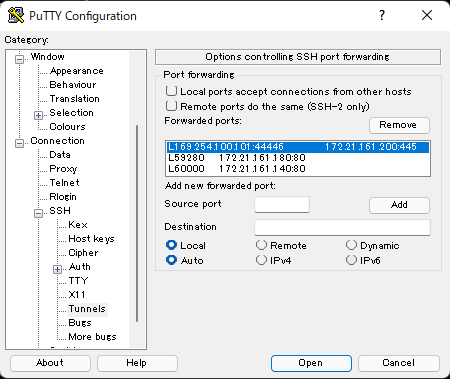チェックポイントは以下の通り
① Port 445 でデータはやり取りできる
② サーバ検索はできない(IPアドレスの直接指示のみ可)
③ ループバックNICを接続先毎に設定する必要あり
④ ループバックNICのポート445に直接ディスパッチしても通信できないので
Lanmanを使用する
① ループバック用NICの準備
デバイスマネージャーから 操作/レガシーハードウェアの追加
一覧から選択したハードウェアをインストールする
ネットワークアダプタから
Microsoft Microsoft KM-TEST Loopback Adapter をインストールする
② ループバック用NICの設定
インターネット プロトコル バージョン4(TCP/IPv4) 以外の
チェックをはずす
IP アドレスは固定 (例169.254.100.100)GW DNS は不要
自動メトリックのチェックは外し 9999 を入れておく
WINS NetBIOS over TCP/IP を無効にする にチェック
③ Putty の準備
Tunnels設定で以下を設定
Sourceポート (169.254.100.100:44445) のように設定
Destination (127.0.0.1:445 cifsサーバーに直接sshの場合)
④ Lanmanserverでポートディスパッチ
sc config lanmanserver start= delayed-auto
netsh interface portproxy add v4tov4 listenaddress=169.254.100.100 listenport=445 connectaddress=169.254.100.100 connectport=44445複数設定の場合のヒント
sc config lanmanserver start= delayed-auto
netsh interface portproxy add v4tov4 listenaddress=169.254.100.101 listenport=445 connectaddress=169.254.100.101 connectport=44446このあと再起動必須
⑤ 再起動後の確認
netsh interface portproxy show v4tov4
netstat -an | find ":445"再起動後以下のように表示されていればOK
※ここに出ないときは、NICのIPアドレスが間違っている
ipv4 をリッスンする: ipv4 に接続する:
Address Port Address Port
————— ———- ————— ———-
169.254.100.100 445 169.254.100.100 44445
TCP 0.0.0.0:445 0.0.0.0:0 LISTENING
TCP 169.254.100.100:445 0.0.0.0:0 LISTENING
TCP 172.21.160.12:49676 172.21.160.215:445 ESTABLISHED
TCP [::]:445 [::]:0 LISTENING
※ NICのプロファイルをプライベートに強制的に変更する方法
(Power-Shell必須)
Get-NetConnectionProfile
Set-NetConnectionProfile -Name “NICの名前” -NetworkCategory Private
または
Set-NetConnectionProfile -InterfaceAlias “NICにつけた名前” -NetworkCategory Private
Putty ポート設定のヒント
※ SourcePort 欄に、IP Address : Port の形式で入力すること